win7重置电脑如何操作
- 分类:Win7 教程 回答于: 2023年01月17日 13:15:02
虽然说电脑可以帮助我们做不少的事情,而且电脑的使用寿命也比较长,但是有时候可能因为使用的电脑时间久了,也有可能因为电脑感染了病毒,往往造成电脑不可使用。尤其是对于电脑系统来说,有时候会出现这样或者那样的故障,如果故障问题不严重的话,我们一般进行简单杀毒或者是删除一些程序就可以,但是如果严重的话,电脑系统往往需要重置。那么win7重置电脑怎么操作呢,下面来看看win7重置电脑操作方法吧。
工具/原料:
系统版本:windows 7系统
品牌型号:戴尔dell成就3690
方法/步骤:
方法一:系统自带功能重置电脑
1、在win7操作系统的桌面上,点击左下角开始菜单选择控制面板进入其中。
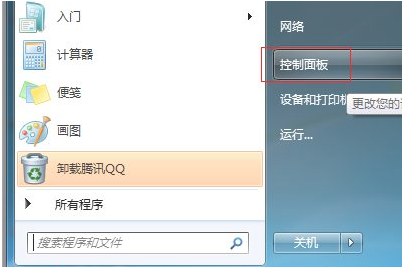
2、进入控制面板的界面,点击查看方式下拉框选择大图标进入其中。
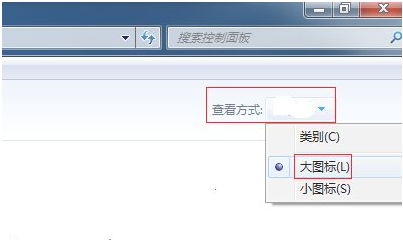
3、接着切换至所控制面板项界面,点击进入备份和还原。
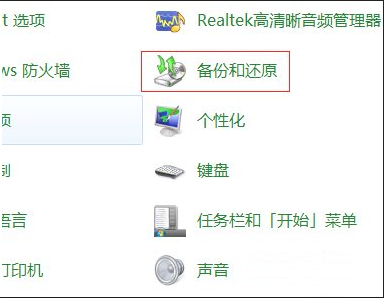
4、点击恢复系统设置或者计算机进入其中,继续下一步操作。
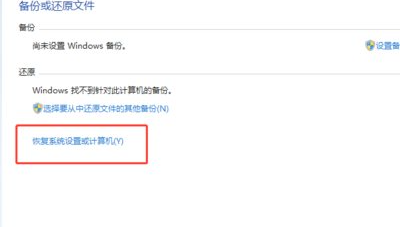
5、点击打开系统还原按钮进入其中。
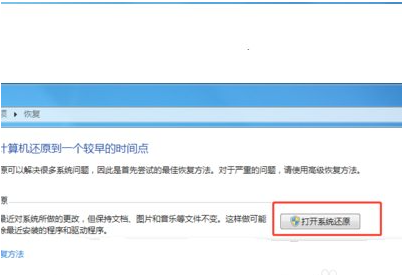
6、在弹出系统还原对话框界面,选择一个还原点然后点击下一步进行恢复即可完成win7重置电脑的操作。
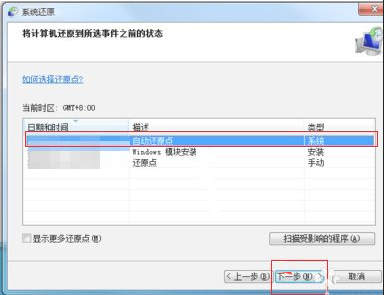
方法二:进入运行窗口完成初始设置
1、同时按快捷键“Win + R”打开运行窗口,在运行窗口中输入代码“ sysprep”,点击“确定”或按回车键。
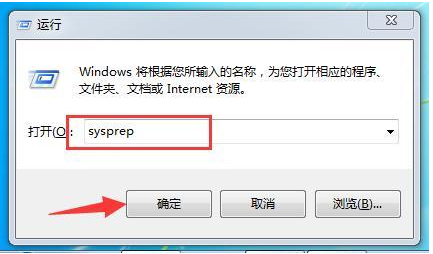
2、在打开的文件夹界面中,双击sysprep文件。
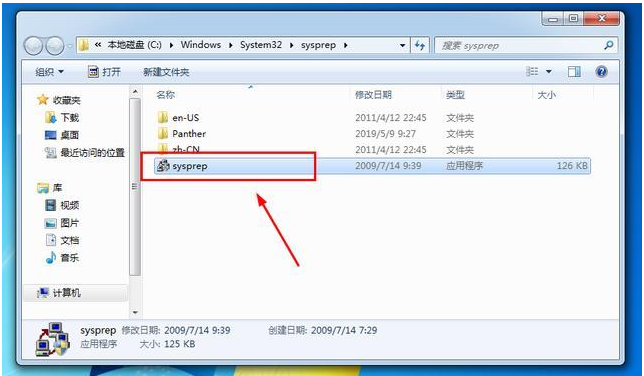
3、出现系统准备的工具,选择“进入系统全新体验”,关机选项则选择“重新启动”,鼠标点击“确定”按钮。
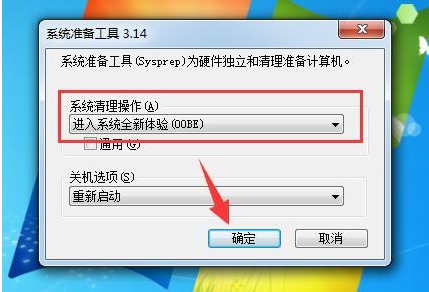
4、这时电脑系统将重新启动并开始重新安装系统。

5、根据系统提示完成初始设置之后,win7重置电脑了就完成了。

总结:
方法一:系统自带功能重置电脑
1、点击开始菜单选择进入控制面板;
2、进入点击备份和还原;
4、点击进入恢复系统设置;
5、点击进入打开系统还原;
6、选择还原点,点击下一步进行恢复即可。
方法二:进入运行窗口完成初始设置
1、同时按“Win + R”打开运行窗口,输入代码“ sysprep”,点击“确定”;
2、鼠标双击sysprep文件,选择“进入系统全新体验”,关机选项则选择“重新启动”,点击“确定”;
3、根据系统提示完成初始设置后即可。
 有用
26
有用
26


 小白系统
小白系统


 1000
1000 1000
1000 1000
1000 1000
1000 1000
1000 1000
1000 1000
1000 1000
1000 1000
1000 1000
1000猜您喜欢
- win7重装系统教程2022/11/27
- 小编教你清理电脑垃圾2017/08/17
- office 2007 激活码,小编教你如何激活..2018/01/27
- 文件恢复软件,小编教你电脑误删文件怎..2018/03/12
- 戴尔台式机重装系统win72022/09/09
- 小编教你电脑打开ai文件的方法..2019/05/09
相关推荐
- 笔记本风林雨木安装win7系统图文教程..2020/08/22
- 有限的访问权限怎么解决,小编教你如何..2018/07/11
- 电脑速度慢,小编教你电脑运行速度慢的..2018/08/03
- cad2013序列号和密钥,小编教你cad2013..2018/07/15
- 技术编辑教您win7 64位繁体版ghost..2019/02/23
- 详聊联想y7000p 2021款有什么升级..2021/09/29

















